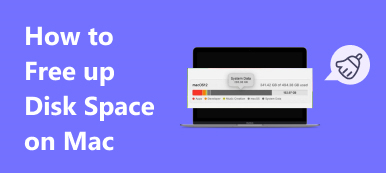CCleanerは 2017 年に XNUMX 度のサイバー攻撃により、CCleaner は Windows ユーザーと Mac ユーザーの両方から評判を落としました。そのため、PC データ クリーニング ツールを探しているときに CCleaner を紹介された場合、CCleaner が安全で信頼できるかどうか疑問に思うかもしれません。
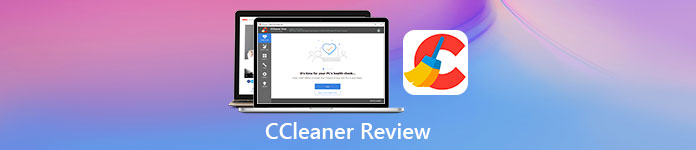
この投稿はあなたに詳細を与えるでしょう CCleanerレビュー WindowsおよびMac用。 CCleanerProfessionalとCCleanerFreeの詳細についてはこちらをご覧ください。 さらに、さまざまなデータをより適切に管理し、コンピューターを保護するために、優れたCCleanerの代替手段をお勧めします。
パート 1. CCleaner レビュー – Mac および Windows 10 向け CCleaner Professional
Apeaksoft では、検証済みのコンテンツを提供することをお約束します。そのための私たちの取り組みは次のとおりです。
- レビューで選択したすべての製品に関しては、その人気とお客様のニーズに重点を置いています。
- 当社の Apeaksoft コンテンツ チームは、以下に挙げるすべての製品をテストしました。
- テストプロセスでは、私たちのチームはその優れた機能、長所と短所、デバイスの互換性、価格、使用法、その他の顕著な機能に焦点を当てます。
- これらのレビューのリソースに関しては、信頼できるレビュー プラットフォームと Web サイトを利用しています。
- 当社はユーザーからの提案を収集し、Apeaksoft ソフトウェアや他のブランドのプログラムに関するフィードバックを分析します。

CCleanerは は、Piriformによって開発されたオールインワンのシステムユーティリティスイート、ソフトウェアアンインストーラ、およびレジストリクリーナーです。 もともとは、不要なファイルや無効なWindowsレジストリエントリをクリーンアップするように設計されています。 CCleanerは、Windowsに多くの組み込みの保護と機能がなかった2004年に最初に発売されました。 そのため、当初はWindowsPC用にのみ開発されました。 Piriformは2012年にMacバージョンをリリースし、2014年にAndroid用のCCleanerをリリースしました。
CCleanerFreeおよびCCleanerProのダウンロード
Windows PCまたはMacにCCleanerをダウンロードするには、公式サイトにアクセスして、 ダウンロード タブをクリックし、 ダウンロードCCleaner ドロップダウンメニューから。 または、[ホーム]タブでCCleanerを選択してから、ダウンロードすることを選択できます CCleaner Free または取得 CCleaner プロ.
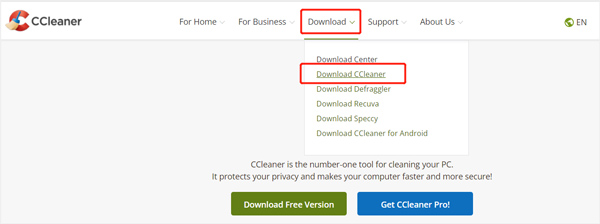
CCleanerFreeとCCleanerProfessionalの違い
CCleanerFreeバージョンは無料です。 CCleaner Professionalの価格は、24.95年/ 34.95台のPCで3ドル、2年/ 3台のPCで54.95ドルです。 また、XNUMX年/ XNUMX台のPC用のCCleanerProfessionalPlusプランも提供しています。 現在、CCleaner ProfessionalPlusの価格はXNUMXドルです。
CCleaner Freeは、追跡ファイルと閲覧データを削除し、PCのパフォーマンスを自動的に分析、修正、改善することができます。 さらに、特定のコンピューターリソースアプリを制御するのに役立ちます。 この無料CCleanerバージョンは、標準のプライバシー保護とPCクリーニングのみを提供します。
CCleaner Freeと比較して、CCleanerProはより多くのクリーニングおよび最適化機能を備えています。 PCのハードウェアとデバイスのパフォーマンスを向上させ、ソフトウェアを更新してセキュリティの脆弱性を防ぎ、PCまたはMacのあらゆる場所をクリーンアップし、リアルタイムでジャンクをチェックして削除し、より多くの操作を実行できます。 さらに、CCleaner ProfessionalPlusはより多くの機能を備えています。 詳細については、CCleanerのダウンロードページで確認できます。
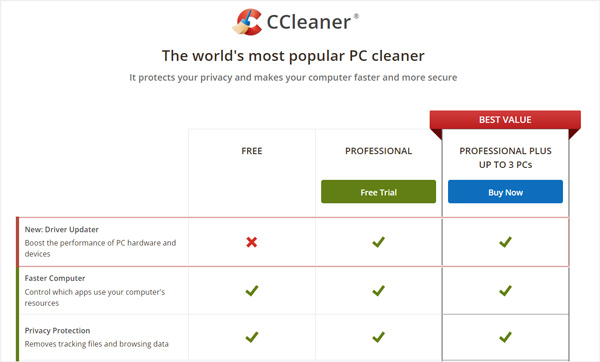
Windows 10PCおよびMacでCCleanerを使用する方法
CCleanerProは14日間自由に使用できます。 したがって、CCleaner Professionalバージョンをコンピューターに直接ダウンロードして、そのすべての機能にアクセスすることをお勧めします。 ここでは、CCleaner for Windows 10を例として取り上げ、その使用方法を示します。
コンピュータにCCleanerProfessionalをダウンロードしてインストールすると、次の場所に移動します。 あなたのトレイル 窓。 一部のPro機能にアクセスして使用できます。
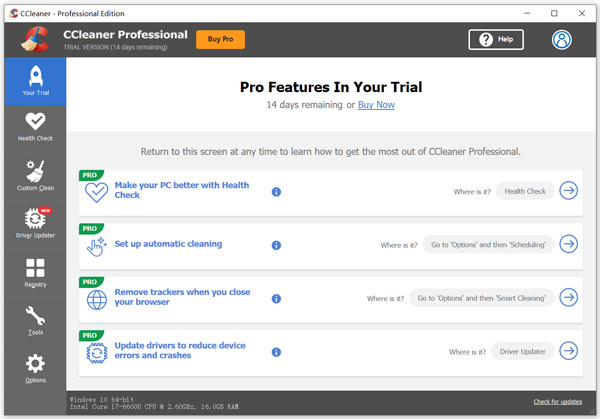
クリック ヘルスチェック そして、 お気軽にご連絡ください ボタンをクリックして、PCの現在のステータスを分析します。 その後、あなたはをクリックすることができます 改善する コンピュータを最適化するためのボタン。
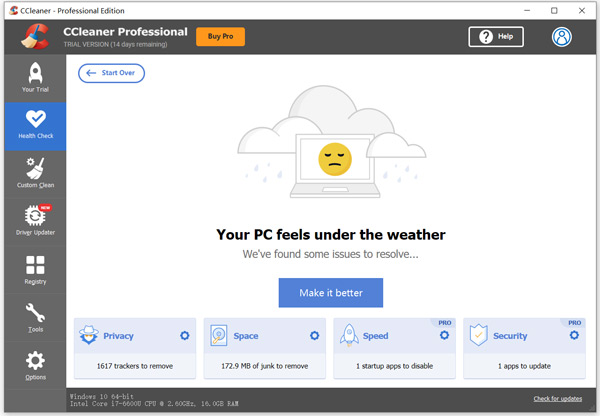
クリック カスタムクリーン 左側のパネルの機能を使用して、不要なデータやアプリを見つけて削除します。 クリック 解析 ボタンを押して、 ランクリーナー それらを削除します。

同様の手順で、Driver Updater、レジストリ、およびその他のツールを試すことができます。 CCleanerProfessionalは14日間自由に使用できます。 その後、それを購入するか、CCleanerFreeバージョンを引き続き使用するかを選択できます。
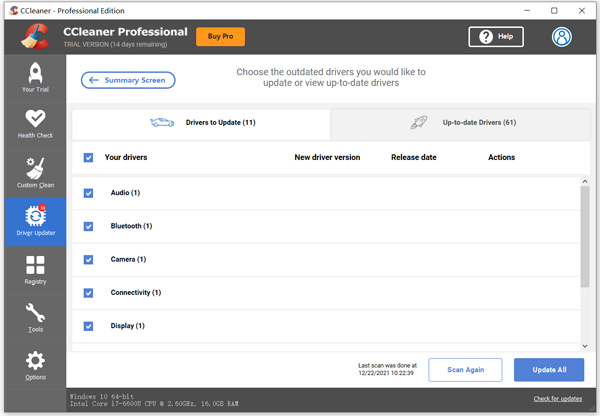
パート2。Macのパフォーマンスを最適化するためのMacの代替に最適なCCleaner
Macを使用していて、マルウェアを拡散するためにハッキングされたためにCCleanerの使用を拒否しない場合は、Mac用の最高のCCleanerに目を向けることができます。 Mac クリーナー.

4,000,000+ ダウンロード
不要なデータやアプリをクリーンアップして、Macのストレージを解放します。
Macのジャンクファイル、重複、大小のファイル、キャッシュ、ログなどを削除します。
アドウェア、マルウェア、ウイルス、および関連ファイルを削除して、Macを最適化および保護します。
現在のMacディスク使用率、バッテリー、メモリパフォーマンス、およびCPU使用率を監視します。
さまざまなMacの問題を修正し、Macのパフォーマンスをリアルタイムで向上させます。
ステップ1Macで、ダウンロードボタンをダブルクリックし、指示に従ってこのMacクリーナーを無料でインストールして実行します。 あなたはクリックすることができます 状況 左側のパネルにある機能を使用して、Macシステムのステータスを確認します。
![[ステータス]をクリックします](https://www.apeaksoft.com/images/mac-cleaner/click-status.jpg)
ステップ2あなたはそのを使用することができます クリーナー ジャンクファイル、古いファイルと大きなファイル、重複ファイル、およびその他の不要なデータを削除する機能。 これは、システムジャンク、iPhotoジャンク、電子メールジャンク、複製された画像、iTunesジャンク、ゴミ箱、大きくて古いファイルなどを管理およびクリーンアップする簡単な方法を提供します。

ステップ3クリック 表示 これらのファイルをチェックするボタン。 削除するすべてのデータを選択し、をクリックします 石斑魚 それらを削除するボタン。

ステップ4あなたがクリックすることができます ツールティック 他の多くの便利なツールにアクセスします。 たとえば、Mac上のファイルを簡単に非表示または暗号化し、プライバシーを保護し、不要なソフトウェアをアンインストールし、Wi-Fiパスワードを見つけて分析し、 Macを最適化する、 もっと。

パート3。MacとWindows用のCCleanerレビューとCCleanerのFAQ
質問 1. CCleaner は現在安全ですか?
比較的そうです。 CCleanerは、Windows PC、Mac、およびAndroidデバイスで安全に使用できます。 ただし、2017年以降のXNUMX回のサイバー攻撃により、多くのユーザーが誤ってマルウェアと見なしています。
質問2.CCleanerによって削除されたファイルを回復できますか?
はい。 あなたがPC上で削除されたファイルを回復するのを助けることができる多くのデータ回復ツールが市場で提供されています。 あなたはプロを使うことができます データ 復元 削除したデータを元に戻します。
質問3.CCleanerにはiPhoneバージョンがありますか?
いいえ。現時点では、CCleanerはユーザーがiPhoneデータをクリーンアップして最適化するためのiOSバージョンをリリースしていません。 いくつかチェックしてください iPhoneデータクリーナーアプリ ページ をご覧ください
まとめ:
これを読んだ後 CCleanerレビュー、CCleanerFreeとCCleanerProfessionalについてもっと役立つ情報を学んでいただければ幸いです。 CCleanerに関するその他の質問については、メッセージを残してください。